Hướng dẫn thiết lập cơ bản menu máy ảnh Sony A6000 cho người mới bắt đầu

Lời mở đầu
Có thể nói rằng máy ảnh Sony A6000 là một trong những chiếc máy ảnh thành công nhất của Sony. Chính nhờ chiếc máy nhỏ gọn nhưng mạnh mẽ này, rất nhiều người đam mê máy ảnh, những nhiếp ảnh gia chuyên nghiệp đã quay trở lại với Sony. Theo đánh giá cá nhân, Sony A6000 tuy không có nhiều diện tích nhưng các nút chức năng vẫnđược bố tríđầy đủ, thoải mái, và menu của A6000 - kế thừa từ dòng máy ngàm A - được sắp xếp một cách khá ngăn nắp. Tuy nhiên khi mới chuyển sang một dòng máy mới, kể cả là những người chụp ảnh lâu năm vẫn phải mất một thời gian kha khá để làm chủ được chiếc máy. Bởi vậy trong bài hướng dẫn này, tôi sẽ cố gắng giải thích một cách ngắn gọn nhất các chức năng của máy, cũng như các thiết lập nên để ở các nút C1, C2, Fn,... Tuy nhiên, các bạn cần lưu ý rằng những thiết lập này chỉ mang tính tương đối, có thể tốt với tôi nhưng lại không phải là tốt cho tất cả. Bởi vậysau khi đã làm quen với máy, các bạn có thể chỉnh lại sao cho phù hợp với thói quen chụp của mình nhất.
Bạn đang xem: Cách sử dụng máy ảnh sony
Trước khi đi vào hệ thống menu sắp xếpkhoa học nhưng lại kháphức tạp, tôi sẽ giới thiệu qua hệ thống nút bấm của máy ảnh Sony A6000

1) Mặt trên máy: Nút On / Off / Chụp, Vòng chỉnh mode, Vòng chỉnhthông số, Nút chức năng C1

Trước tiên là nút On / Off / Chụp: Rất đơn giản!!! Các bạn xoay vạch trắng về ON để bật, OFF để tắt, còchụp là nút mềmở giữa
Vòng chỉnh Mode - chế độ chụp: Là vòng có các chữ A, S, P,.... Với những người mới bắt đầu, tôi khuyên các bạn nên chụp mode Auto (màu xanh, vàng) hoặc mode A. Cá nhân tôi sử dụng mode A đến 90%, bởi ở chế độ này bạn chỉ cần quan tâm đến khẩu độ F và độ bù trừ sáng EV, những thiết lập còn lại như tốc độ chụp và ISO, hãy để máy ảnh lo. Những mode trên bánh xe này gồm có:
- P (Program): Chỉ cần xoay bánh xe thông số, máy sẽ tự điều chỉnh khẩu độ và tốc độ màn trập dựa vào đo sáng tự động- A (Aperture Priority): Chế độ ưu tiên khẩu độ. Người dùng chỉ cần điều chỉnh khẩu độ, các thông số khác tự động điều chỉnh theo dựa vào mứcđo sáng EV- S (Speed Priority):Chế độ ưu tiên tốc độ màn trập. Người dùng chỉ cần điều chỉnh tốc độ màn trập, các thông số khác tự động điều chỉnh theo dựa vào mứcđo sáng EV- M (Manual): Chế độ thủ công hoàn toàn. Người dùng tự điều chỉnh tốc độ, khẩu độ, ISO- Auto (Xanh): Chế độ tự động- Auto+ (Vàng): Chế độ siêutự động, tự chuyển sang chụp HDR khi phát hiện chụp ngược sáng- SCN (Scene Mode): Chọn và chụptheo các thiết lập khung cảnh được lập trình sẵn- MR (Memory Recall): Gọi lạicácthiết lập tùy chọn cho các mục đích chụp khác nhau mà bạn đã đăng ký từ trước. Tham khảo bài hướng dẫn tại đây- Panorama mode: Chụp ảnh Panorama- designglobal.edu.vndeo: Quay phim
Vòng chỉnh thông số: Nằm bên cạnh vòng chỉnh mode. Ở chế độ A và M, vòng này dùng để điều chỉnh khẩu độ F; ở chế độ S, vòng này dùng để điều chỉnh tốc độ màn trập
Nút C1: Nút chức năng, có thể tùy chỉnhở trong Menu. Tuy nhiên tôi khuyên nút C1 các bạn nên để ở Focus Mode

2) Hệ thống nút phía sau máy.
Gầnnhư toàn bộ các nút bấm điều chỉnh của Sony A6000 nằm ở mặt sau của máy

Nhìn từ trái qua phải, các bạn sẽ bắt gặp nút bánh xe, nằm ngay sát kính ngắm. Đó là nút chỉnh độ cận của kính ngắm designglobal.edu.vnewfinder, bạn hãy nhìn vào kính ngắm và xoay vòng bánh xe sao cho các thông số hiển thị bên trong màn hình là rõ ràng nhất.Tiếp theo là nút bấm

Nút

Nút trònAEL (Auto Exposure Lock) - Khóa sáng. Bạn có thể tham khảo thêm bài hướng dẫn về chức năng này tại đây. Mặc định chức năng của nút này đang để ở AEL Hold, tôi khuyên bạn nên chuyển sang AEL Toggle. Nếu thấy chức năng khóa sáng không cần dùng đến, bạn có thể vào menu và chọn chức năng khác phù hợp với mình.
Bên phải nút AEL, nằm ở cạnh bên của máy, bạn sẽ thấy một nút tròn đỏ, đó là nút để bắt đầu quay phim.
2.1) Nút Fn (Function - Chức năng)

Nút Fn là một nút cực kỳ hữu dụng. Với nút này, bạn có thể nhanh chóng thay đổi những chức năng quan trọng của máy ảnh như ISO, WB, Focus Mode, Focus Area,...mà không cần phải bấm vào menu. Tất nhiên, bạn vẫn có khả năng điều chỉnh, thay đổi những chức năng trong nút này theo thói quen sử dụng của bản thân. Ở đây, tôi sẽ đưa ra danh sách những chức năng nên có nhất:
Standard. Những xử lý hình ảnh này chỉ có tác dụng với ảnh JPEGPicture Effect - Hiệu ứng hình ảnh: ChọnOff
2.2) Bánh xe thông số và các nút còn lại

Bánh xe thông số của Sony A6000 là một nút đa chức năng:
- Điều chỉnh thông số:Ở chế độ S và M, vòng này dùng để điều chỉnh tốc độ màn trập; ở chế độ A, vòng này dùng để điều chỉnh khẩu độ F- Phím điều hướng dùng trong menu- Truy cập nhanh các chức năng ở 4 góc:
DISP - phía trên: Thay đổi chế độhiển thị màn hình LCDISO - bên phải: Thiết lập độ nhạy sáng ISO, nên để ISO Auto (100 - 3200) Drive Mode - bên trái: Thiết lập chế độ chụp, mặc định chọn Single ShootingExposure Comp - phía dưới: Thiết lập mức độ bù sáng EV
Phía dưới bánh xe thông số là nút Playback - Xem hình và nút chức năng C2. Ở chế độ xem hình, nút C2 sẽ đóng vai trò của nút Delete - Xóa hình. Ở chế độ bình thường, mặc định của nút C2 là In - Camera Guide, chứa các thông tin hữu ích về sử dụng máy ảnh, diễn giảicác chế độ chụp,... rất hữu ích cho người mới bắt đầu. Tuy nhiên, tôi sẽ gợi ý cho các bạn những chức năng nên chọn cho nút C2:
Eye AF: Bắt nét vào mắt, tham khảo thêm tại đâyFocus Magnifier: Phóng to điểm lấy nét, rất hữu ích khi lấy nét bằng tay MFZoom: Dùng để phóng tohình ảnh (zoom số - digital zoom), tận dụng tính năng Clear Image Zoom độc quyền của Sony
3) Menu máy ảnh
Ở phần này tôi sẽ hướng dẫn những thông số cơ bản nên để cho phần menu, tuy nhiên một lần nữa tôi xin nhắc lại, những thiết lập dưới đây không phải là phù hợp cho tất cả mọi người, vậy nên các bạn nên dành chútthời gian để tìm ra được những tùy chọn phù hợp nhất với mình
3.1) Shooting Menu 1Image Size - Kích cỡ ảnh: 24M, không chỉnh được ở chất lượngRAWAspect Ratio - Tỷ lệ khung hình: 3:2Image Quality- Chất lượng hình ảnh: Chọn Fine (ảnh JPEG) hoặc RAWPanorama: Size -> Standard (Kích cỡ ảnh Panorama - Chỉ hiện ở chế độ Panorama)Panorama: Direction -> Right (Hướng quét ảnh Panorama từ Trái qua Phải)Modesignglobal.edu.vne File Format - Định dạng quay phim: AVCHD
3.2) Shooting Menu 2
Modesignglobal.edu.vne Record Setting - Thiết lập quay phim: 24p 17M (FH). Tôi thường ít khi quay phim, nên chọn chế độ này để cân bằng giữa chất lượng hình ảnh và dung lượng tập tin.Drive Mode - Chế độ chụp: Single ShootingFlash Mode - Chế độ Flash: Auto
Flash Comp - Cường độ Flash: 0.0Red Eye Reduction - Khử mắt đỏ: Off
Focus Mode - Chế độ bắt nét: Automatic AF (AF-A)
3.3) Shooting Menu 3
Focus Area - Vùng lấy nét: Wide.Tuy nhiên nếu chưa quen với máy, bạn nên để về Center hoặc Flexible Spot: M, bạn sẽ dễ dàng hơn để lấy nét đúng chỗAF Illuminator - Đèn hỗ trợ lấy nét: AutoAF Drive Speed - Tốc độ lấy nét tự động: Normal (Khi quay phim)AF Track Duration - Thời gian dò tìm lấy nét tự động: Normal(Khi quay phim)Exposure Comp - Giá trị đo sáng: 0.0Exposure Step - Bước tinh chỉnh đo sáng: 0.3EV3.4) Shooting Menu 4ISO: ISO AUTOMetering Mode - Chế độ đo sáng: Multi
White Balance - Cân bằng trắng: Auto
DRO / Auto HDR: Off
Creative Style: Standard
Picture Effect: Off - Không hiển thị ở chất lượng RAW3.5) Shooting Menu 5Zoom - Phóng to: Không hiển thị ở chất lượng RAWFocus Magnifier - Phóng đại điểm lấy nét: Dùng với chế độ MF, không hiển thị ở chế độ AFLong Exposure NR - Khử nhiễu khi phơi sáng dài: Off
High ISO NR - Khữ nhiễu ở ISO cao: Normal-Không hiển thị ở chất lượng RAW3.6) Shooting Menu 6Soft Skin Effect - Hiệu ứng
Mịn da: Off -Không hiển thị ở chất lượng RAWAuto Obj. Framing - Tự động crop khuôn hình: Off - Không hiển thị ở chất lượng RAWScene Selection - Tùy chọn cảnh: Chỉ hiển thị khi vòng bánh xe chế độđể ở SCNModesignglobal.edu.vne: Chỉ hiển thị khi vòng bánh xe chế độđể ở Modesignglobal.edu.vne
Steady
Shot - Chống rung: On
Color Space - Không gian màu: s
RGB3.7) Shooting Menu 7Auto Slow Shut.- Tự động thay đổi tốc độ màn trập theo độ sáng môi trường trong chế độ quay phim: On
Audio Recording - Ghi lại âm thanh khi quay phim: On
Wind Noise Reduct. - Giảm tiếng ồn của gió: Off
Shooting Tip List: Một số thông tin hữu ích cho người mới bắt đầu
Memory recall: chỉ hiện lên khivòng bánh xe chế độđể ở SCN3.8) Wheel 1Zebra - Hiển thị vùng cháy sáng khi quay designglobal.edu.vndeo: Off
MF Assist - Phóng đạiđiểm lất nét khi ở chế độMF: On
Focus Magnif. Time - Thời gian phóng đại: 5 Sec
Grid Line - Đường dóng: Rule of 3rds Grid
Auto Redesignglobal.edu.vnew - Tự động xem lạ: 2 Sec
DISP Button:Thay đổi chế độhiển thị màn hình LCD / designglobal.edu.vnew Finder3.9) Wheel 2Peaking Level: Mid – Hỗ trợ lấy nét, chỉ hoạt động ở chế độMF và DMFPeaking Color: Red - Màu hiển thịExposure Set. Guide: On - Hiển thị hướng dẫn khi thiết lập phơi sáng thay đổi trong màn hình chụp
Live designglobal.edu.vnew Display: Setting Effect ON - Hiển thị trực tiếp những thay đổi đến ảnh khi bạn thay đổi giá trị thiết lập
Disp. cont. AF area: On - Hiển thị vùng lấy nét trong chế độ chụp liên tiếp3.10) Wheel 3Pre-AF: Off - Lấy nét tự động trước khi ấn nửa cò chụp
Zoom Setting: Clear Image Zoom-Không hiển thị ở chất lượng RAWEye-Start AF: Off
FINDER/MONITOR: Auto – Tự động thay đổi bật/tắt hiển thịgiữa Màn hình và designglobal.edu.vnewfinder
Release w/o Lens: Enable – Bật tùy chọn để có thể sử dụng ống kính MF.AF w/ shutter: On – Lấy nét tự động khi ấn nửa cò chụp3.11) Wheel 4AEL w/ shutter: Auto - Khóa sáng khi ấn nửa cò chụpe-Front Curtain Shutter: On - Sử dụng màn trập điện tửS. Auto Img. Extract.: chỉ hoạt động ở chế độ Auto+Exp.comp.set: Ambient&flash
Bracket order: 0-+3.12) Wheel 5Face Registration: Dùng để đăng ký khuôn mặt
AF Micro Adj: Off - Tinh chỉnh vị trí lây nét khi dùng với ngàm LAEA2 / 4Lens Comp.: Tinh chỉnh thông số ống kính
Shading Comp.: Auto
Chro. Aber. Comp.: Auto
Distortion Comp.: Auto3.13) Wheel 6Function Menu Set.: Chỉnh các tùy chọn thiết lập khi ấn nút Fn - tham khảo phần trên
Custom Key Settings:AEL Button: AEL toggle
Custom Button 1: Focus Mode
Custom Button 2: Focus Magnifier / Eye AF / Zoom - tham khảo phần trên
Center Button: Standard - Để có thể điều chỉnh nhanh điểm lấy nét khi chọn Flexible Spot - Lấy nét điểm
Left Button: Drive Mode
Right Button: ISODown Button: Exposure Comp.Dial/Wheel Setup: F/no, SSDial/Wheel Ev Comp: Wheel
MOdesignglobal.edu.vnE Button: Always
Dial / Wheel Lock: Unlock3.14) Wireless1 và2

Những điểm cần quan tâm duy nhất trong mục này là:
Airplane Mode: On - Chế độ máy bay - tiết kiệm pin. Chỉ để Off khi cần chuyển ảnh hoặc dùng phần mềm điều khiển máy ảnh3.15) Applications

Những thiết lập khác dùng cho designglobal.edu.vnệc xem hình và in ấn3.17) Setup 1Monitor Brightness: Manual - Độ sáng màn hình
designglobal.edu.vnewfinder Brightness: Auto - Độ sáng kính ngắm
Finder Color Temp.: 0 - Nhiệt độ màn hình
Volume Settings: 7 - Thiết lập âm lượng
Audio signals: On – Tiếng tít báo hiệu khi lấy nét3.18) Setup 2Tile Menu: On – Hiển thị Menu một cách trực quan
Mode Dial Guide: On – Hiển thị hướng dẫn khi đổi chế độ chụp ở bánh xe, có thể tắt đi khi đã quen
Delete confirm: “Cancel” first – tránh designglobal.edu.vnệc xóa nhầm hình ảnh
Pwr Save Start Time: 1 Min - Thiết lập khoảng thời gian chuyển sang chế độ tiết kiệm pin3.19) Setup 3Cleaning Mode: Chế độ vệ sinh cảm biến
Demo Mode: không hiển thịRemote Ctrl: On - Sử dụng với điều khiển hồng ngoại
HDMI Resolution: Auto
CTRL FOR HDMI: On
HDMI Info. Display: On3.20) Setup 4USB Connection: Mass Storage
USB LUN Setting: Multi
Language: English
Date/Time Setup: Thiết lập thời gian
Area Setting: Thiết lập múi giờ3.21) Setup 5Format: Định dạng - Xóa trắngthẻ nhớFile Number: Series
Select REC Folder: Không cần quan tâm
New Folder: Không cần quan tâm
Folder Name: Standard Form
Recover Image DB: Dùng sau khi bạn chuyển ảnh / xóa ảnh trên máy tính, khi xem lại trên máy ảnh sẽ xuất hiện ảnh đen, hãy ấn nút này3.22) Setup 6Display Media Info.: Hiển thị thông tin thẻ nhớ (Số ảnh có thể chụp, thời gian có thể quay phim)Setting reset: Đặt lại thiết lập ban đầu (Chú ý nếu chọn Intialize bạn sẽ mất hết các ứng dụng đã mua)
Chúc các bạn sẽ sớm làm chủ được chiếc máy của mình và có nhiều ảnh đẹp !!!
Giới thiệu về hướng dẫn sử dụng cho máy ảnh nàyHướng dẫn này mô tả các bước chuẩn bị cần thiết để bắt đầu sử dụng sản phẩm, các thao tác cơ bản, v.v. Để biết chi tiết, hãy tham khảo “Hướng dẫn trợ giúp” (web hướng dẫn sử dụng).
"Trợ giúp chỉ dẫn" (Web thủ công)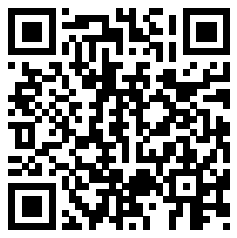
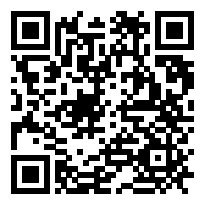
https://www.sony.net/tutorial/dc/zv1/
Chuẩn bịKiểm tra các mặt hàng được cung cấpSố trong ngoặc cho biết số lượng mảnh.
Lắp pin (đi kèm) / thẻ nhớ (bán riêng) vào máy ảnhMở nắp pin / thẻ nhớ, lắp pin và thẻ nhớ vào máy ảnh. Sau đó, đóng nắp lại.
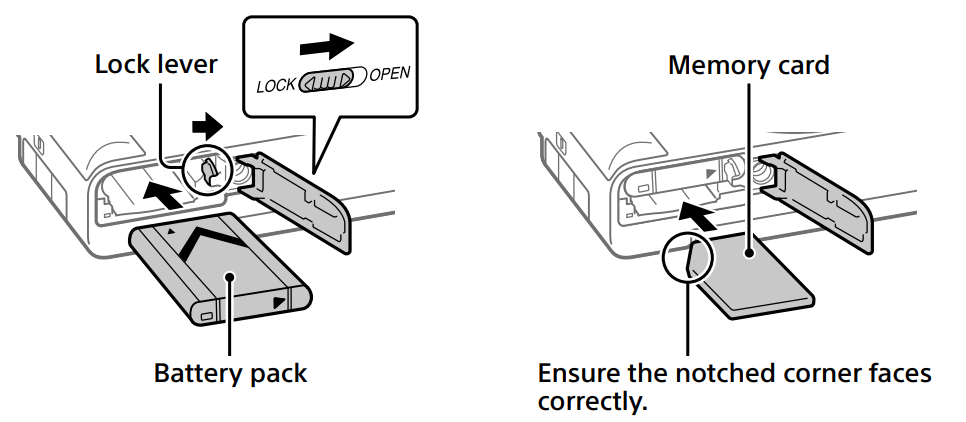
Battery packĐảm bảo rằng pin hướng về đúng hướng và lắp pin vào trong khi nhấn cần khóa pin.Thẻ nhớLắp thẻ nhớ vào với góc có khía hướng ra ngoài như minh họa.Máy ảnh này tương thích với thẻ nhớ SD hoặc thẻ nhớ Memory Stick.Để biết chi tiết về các thẻ nhớ tương thích, hãy tham khảo “Hướng dẫn trợ giúp”.Khi bạn sử dụng thẻ nhớ với máy ảnh này lần đầu tiên, hãy định dạng thẻ bằng máy ảnh để ổn định hiệu suất của thẻ nhớ.
Chú thíchĐịnh dạng xóa tất cả dữ liệu, bao gồm cả hình ảnh được bảo vệ và cài đặt đã đăng ký (M1 đến M4). Sau khi xóa, dữ liệu này không thể được khôi phục. Lưu dữ liệu có giá trị vào máy tính, v.v. trước khi định dạng.Sạc pin
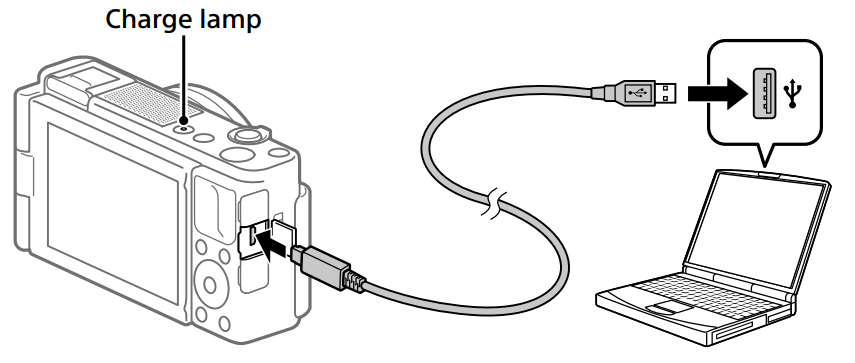
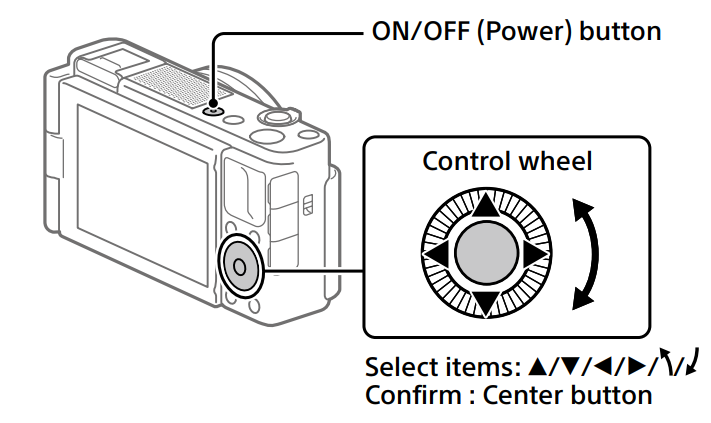
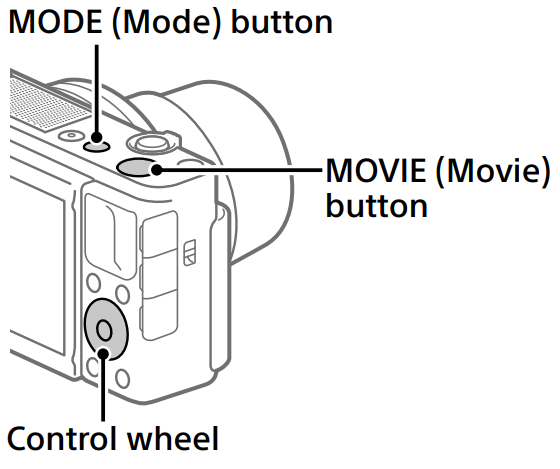
Thiết lập mặc định.Nhấn lại nút MOdesignglobal.edu.vnE để dừng quay.
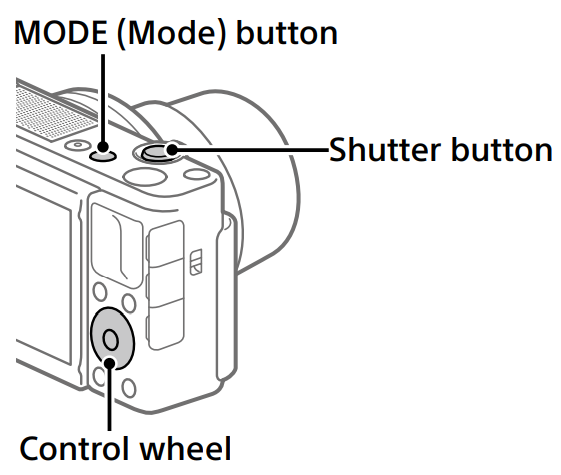
Sử dụng nút CHẾ ĐỘ (Mode) để thay đổi các chế độ chụp.Nhấn nút MODE và sử dụng bánh xe điều khiển để chọn chế độ mong muốn, sau đó nhấn vào giữa.Sử dụng kính chắn gió (được cung cấp)
Sử dụng kính chắn gió để giảm tiếng ồn của gió do micrô bên trong thu được khi quay phim.Tháo mũ giày ra khỏi máy ảnh, sau đó gắn kính chắn gió vào Giày đa giao diện.
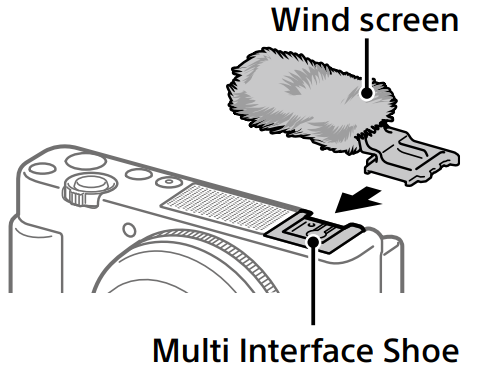
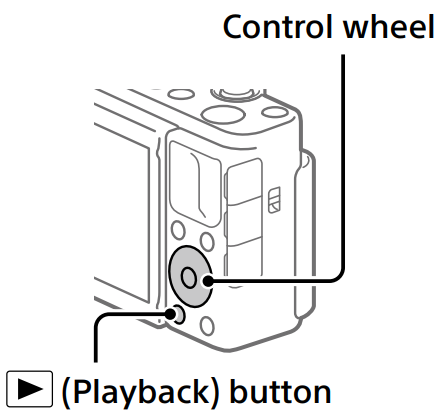
Bạn có thể chuyển hình ảnh sang điện thoại thông minh bằng cách kết nối máy ảnh và điện thoại thông minh qua Wi-Fi.
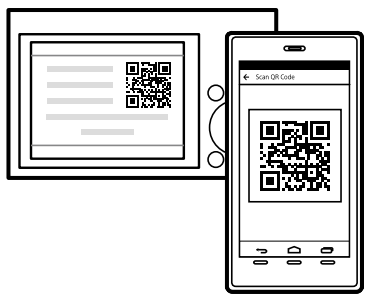
Để biết chi tiết về cách kết nối với điện thoại thông minh, hãy tham khảo các trang web hỗ trợ sau:https://www.sony.net/dics/iem01/
Để biết thông tin chi tiết về các phương thức kết nối khác, các loại hình ảnh có thể truyền hoặc cách sử dụng điện thoại thông minh làm bộ điều khiển từ xa để vận hành máy ảnh, hãy tham khảo “Hướng dẫn trợ giúp”.Các chức năng Wi-Fi được giới thiệu trong sách hướng dẫn này không được đảm bảo hoạt động trên tất cả điện thoại thông minh hoặc máy tính bảng.Các chức năng Wi-Fi của máy ảnh này không khả dụng khi được kết nối với mạng LAN không dây công cộng.Chỉnh sửa phim trên điện thoại thông minh
Bạn có thể chỉnh sửa phim đã quay bằng cách cài đặt tiện ích bổ sung Chỉnh sửa phim vào điện thoại thông minh của mình.Để biết chi tiết về cài đặt và sử dụng, tham khảo sau URL:
https://www.sony.net/mead/
Quản lý và chỉnh sửa hình ảnh trên máy tínhPlay
Memories HomePlay
Memories Home cho phép bạn nhập ảnh tĩnh và phim vào máy tính của mình và designglobal.edu.vnew hoặc sử dụng chúng. Bạn cần cài đặt Play
Memories Home để nhập phim XAVC S hoặc phim AVCHD vào máy tính của mình.Cạnh hình ảnhImaging Edge là bộ phần mềm bao gồm các chức năng như chụp ảnh từ xa từ máy tính và điều chỉnh hoặc phát triển ảnh RAW được ghi bằng máy ảnh.Để biết chi tiết về phần mềm máy tính, hãy tham khảo phần sau URL: https://www.sony.net/disoft/Lưu ý khi sử dụng
Tham khảo cả “Biện pháp phòng ngừa” trong “Hướng dẫn trợ giúp”.Lưu ý khi xử lý sản phẩm
Ghi chú trên màn hìnhMàn hình được sản xuất bằng công nghệ có độ chính xác cực cao và hơn 99.99% điểm ảnh đang hoạt động để sử dụng hiệu quả.Tuy nhiên, có thể có một số chấm đen nhỏ và / hoặc chấm sáng (màu trắng, đỏ, xanh lam hoặc xanh lục) liên tục xuất hiện trên màn hình.Đây là những điểm không hoàn hảo do quá trình sản xuất và không ảnh hưởng đến hình ảnh ghi lại dưới bất kỳ hình thức nào.Nếu màn hình bị hỏng, hãy ngừng sử dụng máy ảnh ngay lập tức. Các bộ phận bị hư hỏng có thể gây hại cho tay, mặt, v.v.Lưu ý khi chụp liên tụcTrong khi chụp liên tục, màn hình có thể nhấp nháy giữa màn hình chụp và màn hình đen. Nếu bạn tiếp tục xem màn hình trong tình trạng này, bạn có thể gặp các triệu chứng khó chịu như cảm giác không khỏe. Nếu bạn gặp các triệu chứng khó chịu, hãy ngừng sử dụng máy ảnh và hỏi ý kiến bác sĩ nếu cần.Lưu ý khi ghi trong thời gian dài hoặc quay phim 4KTùy thuộc vào máy ảnh và nhiệt độ pin, máy ảnh có thể không quay phim được hoặc nguồn có thể tự động tắt để bảo vệ máy ảnh. Một thông báo sẽ hiển thị trên màn hình trước khi tắt nguồn hoặc bạn không thể quay phim được nữa. Trong trường hợp này, hãy tắt nguồn và đợi cho đến khi nhiệt độ máy ảnh và pin giảm xuống.Nếu bạn bật nguồn mà không để máy ảnh và pin nguội đủ, thì nguồn có thể tắt trở lại hoặc bạn vẫn không thể quay phim.Thân máy và pin có thể nóng lên khi sử dụng - điều này là bình thường.Nếu phần da tương tự của bạn tiếp xúc với máy ảnh trong một thời gian dài trong khi sử dụng máy ảnh, ngay cả khi máy ảnh không cảm thấy nóng đối với bạn, nó có thể gây ra các triệu chứng bỏng do nhiệt độ thấp như mẩn đỏ hoặc phồng rộp. Đặc biệt chú ý trong các trường hợp sau và sử dụng giá ba chân, v.v.- Khi sử dụng máy ảnh trong môi trường nhiệt độ cao- Khi ai đó có hệ tuần hoàn kém hoặc cảm giác da bị suy giảm sử dụng máy ảnh- Khi sử dụng máy ảnh với
Xem thêm: Bộ đồ chơi đường đua siêu tốc chất lượng, giá tốt, đồ chơi bộ đường đua chaser siêu tốc
Tổng số pixel của máy ảnh:Khoảng 21 000 000 pixel
Dải tần: 2.4 GHz
Bảo mật: WEP / WPA-PSK / WPA2-PSKPhương thức kết nối:Wi-Fi Protected Setup ™ (WPS) /Hướng dẫn sử dụng
Phương thức truy cập: Chế độ cơ sở hạ tầng
Bộ pin có thể sạc lạiNP-BX1Đánh giá voltage: 3.6 V Thiết kế và thông số kỹ thuật là chủ đềđể thay đổi mà không cần thông báo trước.Thương hiệuXAVC S vàđược đăng kýnhãn hiệu của Sony Corporation.“Giày đa giao diện” là thương hiệu của Sony Corporation.Biểu trưng AVCHD và AVCHD là thương hiệu của Tập đoàn Panasonic và Tập đoàn Sony.Android và Google Play là các nhãn hiệu hoặc nhãn hiệu đã đăng ký của Google LLC.Wi-Fi, logo Wi-Fi và
Thông tin bổ sung về sản phẩm này và câu trả lời cho các câu hỏi thường gặp có thể được tìm thấy tại bộ phận Hỗ trợ khách hàng của chúng tôi Webtrang web.https://www.sony.net/